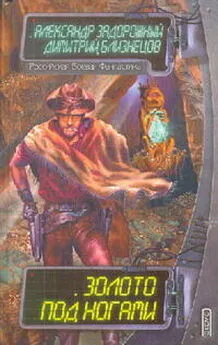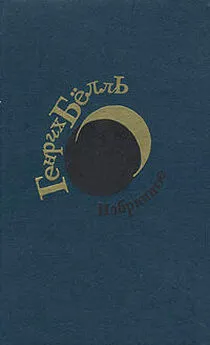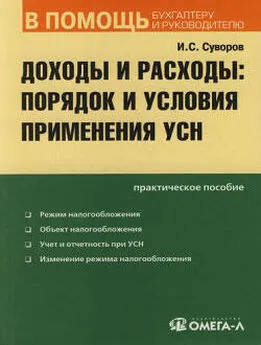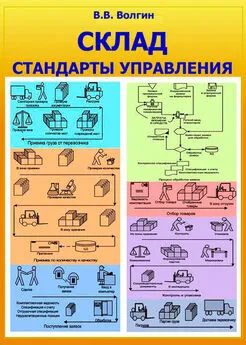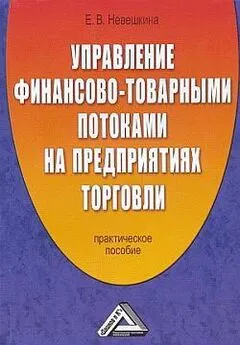Игорь Суворов - 1С: Предприятие. Торговля и склад
- Название:1С: Предприятие. Торговля и склад
- Автор:
- Жанр:
- Издательство:неизвестно
- Год:неизвестен
- ISBN:нет данных
- Рейтинг:
- Избранное:Добавить в избранное
-
Отзывы:
-
Ваша оценка:
Игорь Суворов - 1С: Предприятие. Торговля и склад краткое содержание
Целью написания данной книги является создание руководства по работе с программным продуктом «1С: Предприятие» конфигурация «Торговля+Склад».
В книге использован язык, понятный и доступный не только «продвинутым» пользователям системы «1С: Предприятие», но и людям, которые впервые будут с ней знакомиться. Данное руководство окажется полезным как пользователям, которые занимаются настройкой параметров учета, конфигурированием системы (построением структуры номенклатуры, структуры контрагентов и т. п.), проведением анализа введенной информации (формированием и анализом различных отчетов на основе введенных данных), так и пользователям, которые используют в своей работе узкий круг функций и возможностей системы «1С: Предприятие» (операторам, кладовщикам, кассирам, продавцам).
Издание подготовлено при содействии Агентства Деловой Литературы «Ай Пи Эр Медиа»
1С: Предприятие. Торговля и склад - читать онлайн бесплатно ознакомительный отрывок
Интервал:
Закладка:
Для каждой позиции элемента справочника «Типы цен» можно задать способ формирования цены:
цена задается только вручную (базовый тип цен) – цена этого типа задается вручную, могут являться базовыми для расчета цен других типов, могут быть обновлены из документа «поступление ТМЦ»;
рассчитывается и хранится – цена этого типа задается вручную или рассчитываются на основании базовых цен, а затем при необходимости корректируются вручную, могут быть сформированы с помощью специальной обработки «Формирование цен»;
рассчитывается динамически (не храниться) – цены этого типа рассчитываются динамически на основании базовых цен и торговой наценки, автоматически изменяются при изменении базовых цен.
В типовой конфигурации «Торговля+Склад» способ формирования цен распределяется по типам цен следующим образом:
цена задается только вручную – для типа цен «Закупочная» и «Оптовая»;
рассчитывается и хранится – для типа цен «Розничная»;
рассчитывается динамически – для типа цен «Мелкооптовая».
Справочник «Скидки» предназначен для хранения списка типов скидок (задается наименование и величина скидки). Величина скидки определяется в процентах. В том случае, если необходимо задать не скидку, а наценку в документе, то в справочник вводится значение скидки со знаком минус. Это значение выделяется в справочнике и в документах красным цветом. В качестве примера типа скидок могут быть – «Распродажа», «Оплата дисконтной картой», «Скидка 20 %», «За наличную оплату» и т. д. Справочник вызывается для ввода и редактирования информации из пункта «Цены и налоги» главного меню программы «Справочники» через подпункт «Скидки».
В конфигурации «Торговля+Склад» предусмотрена возможность комплексного формирования цен на группу выбранных позиций справочника «Номенклатуры». Механизм формирования цен разделен на два этапа: установка фильтра на список цен позиций номенклатуры и формирование цен (новых или изменение уже существующих). Вызов обработки производится выбором подпункта «Формирование цен» пункта «Цены и налоги» в главном меню программы «Справочники».
Установка фильтра на список цен позиций номенклатуры
В окне формы данной обработки требуется задать фильтры на элементы справочников «Цены» и «Номенклатура», чтобы отобрать из них подлежащие групповой обработке. Это окно настройки имеет две закладки: «Основная» и «Множественный фильтр». Все параметры фильтра (устанавливаемые на основной закладке и во множественном фильтре) действуют в совокупности. В случае если множественный фильтр установлен, перед названием закладки «Множественный фильтр» устанавливается знак «!». Он виден и с основной закладки.
Можно установить следующие фильтры (на закладке «Основная»):
– Выберите обрабатываемые типы цен – отметить (установить «галочку» перед типом цены) в имеющемся списке типов цен те, значения которых необходимо обрабатывать. В данном списке отсутствуют те типы цен, для которых в форме типы цен установлен флаг «Рассчитывается динамически (не хранится)» (в типовой конфигурации это тип цен «Мелкооптовая»).
– ТМЦ / Группа – задать ТМЦ или группу ТМЦ, для которых необходимо изменить значение цены. На закладке «Множественный фильтр» можно задать список ТМЦ или групп ТМЦ. Очистить данный параметр можно с помощью кнопки .
– Позиции прайс-листа (Все / Только включаемы в прайс лист / Только не включаемые в прайс-лист) – если переключатель установлен в положение «Только включаемые в прайс-лист», будут отобраны те позиции, для которых в форме позиции отбираемой номенклатуры не установлен флаг «Не включать в прайс», если переключатель установлен в положение «Только не включаемые в прайс-лист», будут отобраны те позиции, для которых в форме позиции отбираемой номенклатуры установлен флаг «Не включать в прайс».
– Наличие ТМЦ – задать фильтр по наличию ТМЦ на складе. Этот параметр отбора сосотоит из двух частей: остатки / остатки за минусом резерва и его значение (все / положительные / отрицательные / меньше мин. остатка). При этом остаток ТМЦ рассчитывается, исходя из наличия ТМЦ в компании в целом (по всем фирмам и всем складам). Остаток может рассчитываться с учетом или без учета резерва (остатки за минусом резерва).
– Наценка на базовую цену – задать фильтр сравнения. Сравнивается наценка, указанная в справочнике «Типы цен» и рассчитанная наценка на базовый тип цен. Данный фильтр имеет смысл только для тех типов цен, которые рассчитываются на основании базового типа цен (в справочнике «Типы цен» для них установлен флаг в поле «Рассчитывается и хранится»). При выборе данного параметра становиться активным «знак» сравнение по этому параметру – >, >=, <, <=, =, <>.
– Свойства – задать одно или несколько значений свойств ТМЦ. Фильтр по свойствам ТМЦ устанавливается только на закладке «Множественный фильтр».
После задания фильтров и нажатия кнопки <���Сформировать> открывается окно со списком позиций номенклатуры, отобранных для изменения цен.
Формирование цен
В сформированном списке отобранных позиций номенклатуры отображается себестоимость позиции на текущую дату и цены на позиции (согласно установленному перед этим фильтру). В том случае, если в списке отобранных типов цен присутствуют цены, которые рассчитываются на основании базовых типов цен, то для них дополнительно отображается в отдельной графе рассчитанная по реальным значениям наценка на базовый тип цен.
В списке можно пометить какие-то из позиций с помощью клавиши Enter или двойного щелчка мыши, и провести необходимые действия с ценами по всем помеченным позициям. Чтобы пометить позицию, необходимо установить курсор на поле «Пометка». В окне списка можно также пользоваться управляющими кнопками. При этом для глобального выбора позиций номенклатуры можно воспользоваться соответствующими кнопками, расположенными над сформированным списком, – «пометить все позиции», «снять пометку со всех позиций», «инвертировать пометку у всех позиций».
Дата, на которую необходимо задать значение цены задается в поле «Цены показывать и устанавливать на». По умолчанию эта дата устанавливается равной текущей дате.
С ценами помеченных позиций можно производить следующие действия, управление которыми разделено на несколько групп элементов.
Сформировать или изменить цены на позиции номенклатуры
Ввести новое значение цены или изменить значение цены вручную можно непосредственно в списке обрабатываемых позиций. Для этого достаточно установить курсор на ячейку, в которой отображается значение цены на позицию номенклатуры, и нажать клавишу Enter или два раза щелкнуть левой клавишей мыши. Откроется стандартный диалог ввода «Сведения о цене», в котором можно изменить значение цены или ввести ее новое значение. Изменить цену можно и для списка отобранных позиций. Например, необходимо для отмеченных позиций установить оптовую цену, как розничная цена минус 300 руб.
Читать дальшеИнтервал:
Закладка: